在使用Win10電腦的過程中,如果突然無法連接網絡,很有可能是網卡驅動出了問題。常見表現包括:網絡圖標顯示感嘆號、提示“未識別的網絡”、設備管理器中網卡項顯示感嘆號等。本篇文章將為你提供幾種實用的修復方法,幫助你快速解決Win10網卡驅動異常問題,恢復正常聯網。

一、通過設備管理器卸載并重新安裝網卡驅動
首先,當網卡驅動異常但系統仍可識別硬件時,可嘗試在設備管理器中卸載舊驅動,重裝系統默認驅動,修復因驅動文件損壞導致的問題。
1、同時按下 Win + X,選擇“設備管理器”。
2、找到“網絡適配器”,展開后找到有問題的網卡,通常會有感嘆號標記。
3、右鍵點擊該設備,選擇“卸載設備”,勾選“刪除此設備的驅動程序軟件”,然后點擊“卸載”。
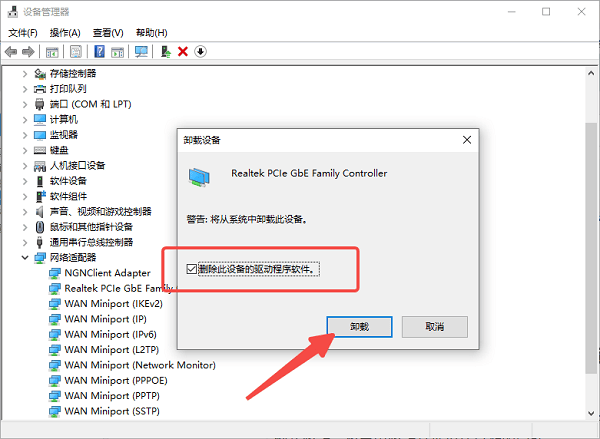
4、卸載完成后,點擊頂部菜單中的“操作”>“掃描檢測硬件改動”,系統會重新安裝默認的網卡驅動。
5、最后重啟電腦,檢查網絡是否恢復。
三、手動下載并安裝網卡官方驅動
如果你知道自己電腦的網卡品牌與型號,也可以直接前往硬件廠商官網下載驅動,進行手動安裝。
1、使用另一臺電腦訪問電腦品牌官網(如戴爾、華碩、聯想等)或網卡廠商官網(如Intel、Realtek)。
2、進入驅動下載頁面,選擇對應的操作系統和網卡型號。
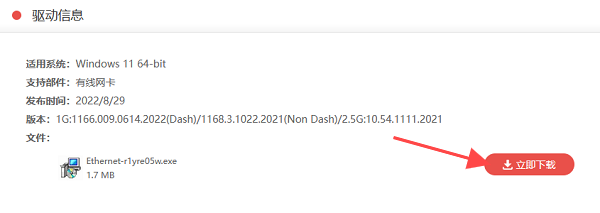
3、下載驅動程序并復制到U盤。
4、插入到出問題的電腦上,雙擊安裝包進行安裝。
5、按提示完成安裝后重啟電腦,檢查網絡是否恢復。
四、重置網絡設置
如果驅動本身沒有問題,但網絡仍無法連接,可能是網絡配置混亂導致。通過系統的網絡重置功能可還原默認狀態,排除干擾。
1、同時按下 Win + I 打開設置,進入“網絡和 Internet”。
2、在左側選擇“狀態”,右側下拉找到“網絡重置”。
3、點擊“網絡重置”,然后選擇“立即重置”。
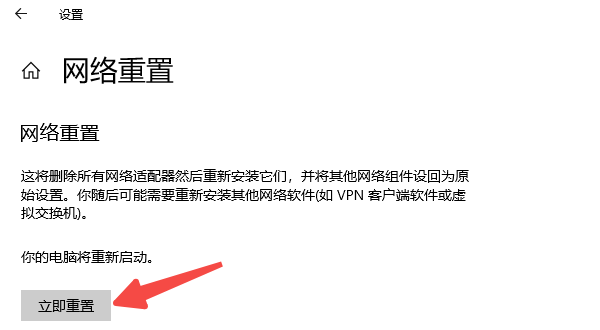
[1] [2] 下一頁
| 
